< この記事をシェア >
facebookアカウントにログインしている端末を強制ログアウトする方法です。
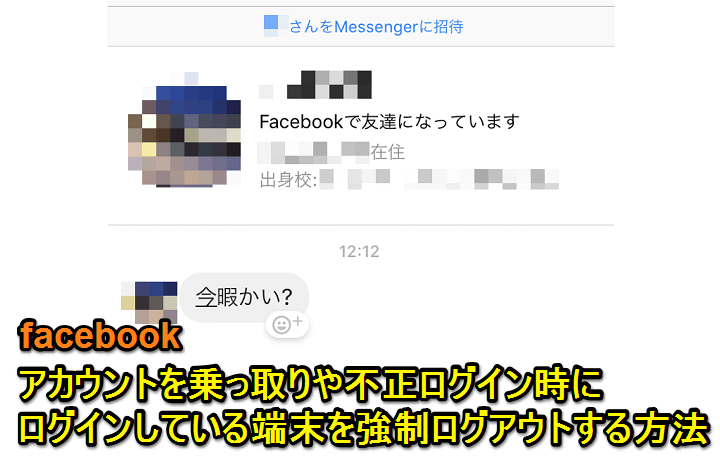
[2017年9月追記]
自分の周りで乗っ取り被害が急増しています。。
1週間に4件もfacebookメッセンジャー経由で「今暇かい?」というメッセージ(乗っ取った人が送ってるやつで全部コレ)が届きました。
自分の周りだけなのかはわかりませんが、みなさんお気をつけください。
facebookには強制ログアウト機能がついています。
自分のアカウントにログインしている端末の確認⇒見覚えのない端末があった場合や乗っ取られた時に使える小ワザです。
乗っ取られた時は、パスワード変更されておらず、自分もログインできることが大前提になりますが、覚えておいて損はないのでfacebookユーザーは絶対に覚えていた方がいいと思います。
[関連記事]
・facebook乗っ取り対策まとめ – 2段階認証設定方法など
・facebookのアカウントがロック、自動ログアウトしていた時の対応方法
【facebook】ログインしている端末を強制ログアウトする方法
現在ログインしている端末一覧をチェック⇒不審な端末は強制ログアウト
スマホアプリからチェック
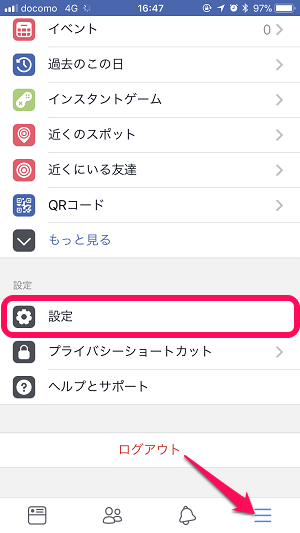
メニュータブからアカウント設定をタップ
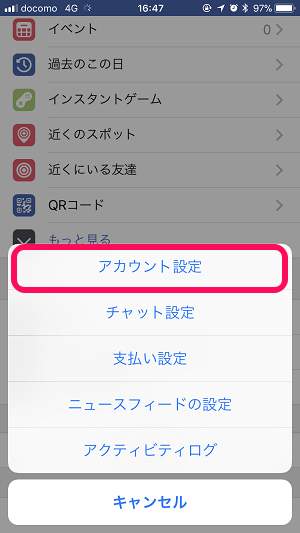
「アカウント設定」をタップします。
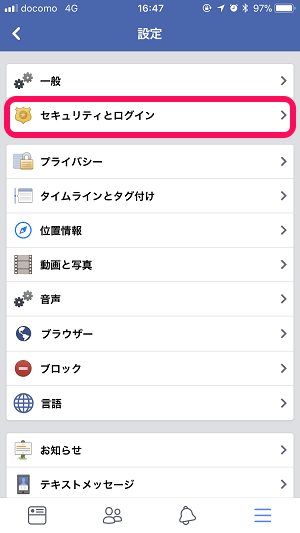
「セキュリティとログイン」をタップします。
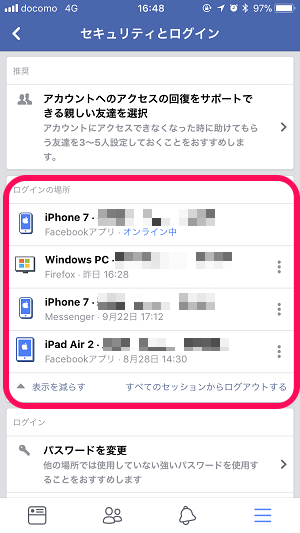
「ログインの場所」の部分を確認します。
「全て表示」をタップして全部の端末を確認するようにします。
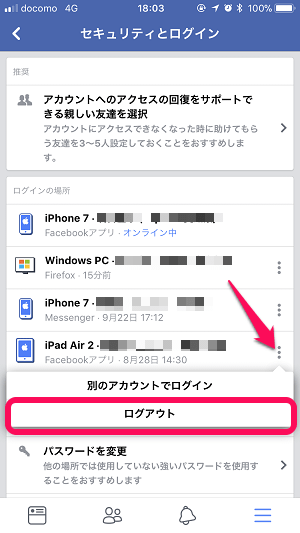
不審な端末を発見した際は、端末の横のアイコン⇒「ログアウト」をタップして強制ログアウトさせます。
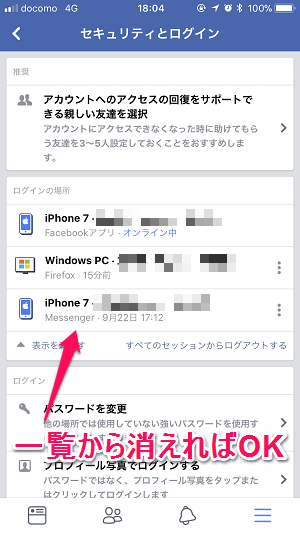
「ログインの場所」の一覧から端末が消えればOKです。
PCからチェック
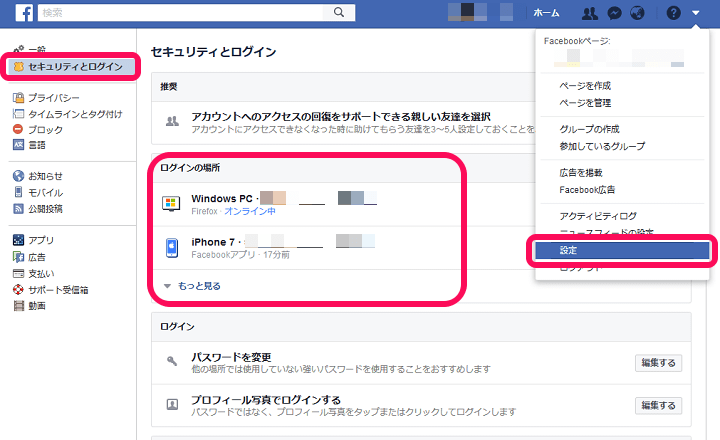
⇒ https://www.facebook.com/settings?tab=security&view
↑のURLを直接クリックするか、ログインして右上のメニュー > 設定 > 左のバーにある「セキュリティとログイン」をクリックします。
開いたページの「ログインの場所」の部分にある端末を確認します。
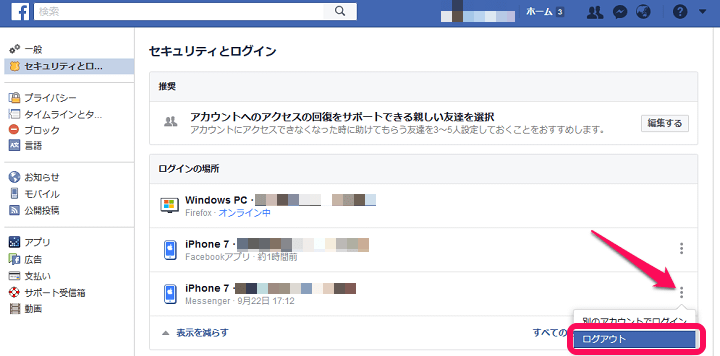
不審な端末を発見した際は、端末の横のアイコン⇒「ログアウト」をタップして強制ログアウトさせます。
「ログインの場所」の一覧から端末が消えればOKです。
facebookが不審と判断した場合は全端末を強制ログアウトさせることもあるみたい
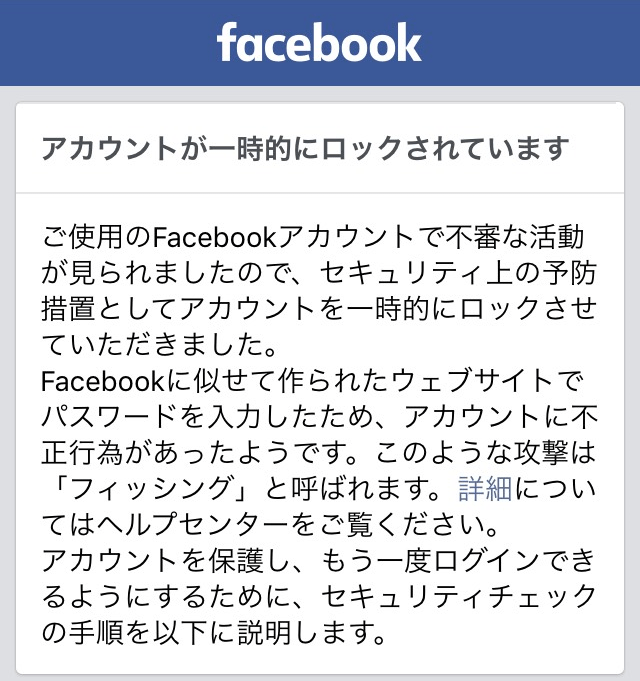
↑は実際に乗っ取られたアカウントが数分経過後に表示された画面です。
このようにfacebookが自動的に不審と判断した場合は、全端末を強制的にログアウトすることもあるようです。
↑の状態になったとしても落ち着いて再ログインすればOKです。
パスワード変更等されていない限りは再ログインして元の状態に戻ります。
詳細は↓の記事もチェックしてみてください。
[関連記事]
・facebook乗っ取り対策まとめ – 2段階認証設定方法など
・facebookのアカウントがロック、自動ログアウトしていた時の対応方法
< この記事をシェア >
\\どうかフォローをお願いします…//
この【facebook】アカウントにログインしている端末を強制ログアウトする方法 – 乗っ取りや不正アクセス時にの最終更新日は2017年9月28日です。
記事の内容に変化やご指摘がありましたら問い合わせフォームまたはusedoorのTwitterまたはusedoorのFacebookページよりご連絡ください。


























